
时间:2021-01-24 17:14:05 来源:www.win10xitong.com 作者:win10
win10系统对大家来说可能都不会陌生,但是还是会遇到win10文件显示后缀名图文教程的问题时不知道如何解决。即便是很多平时能够独立解决很多问题的网友这次也可能不知道怎么处理win10文件显示后缀名图文教程的问题,如果你咨询很多人都不知道win10文件显示后缀名图文教程这个问题怎么解决,只需要一步一步的这样操作:1、首先打开任意一个文件夹,并点击上方的查看选项。2、接着我们在弹出的页面中找到选项按钮并单击选择就能够很好的处理这个问题了。要是你没有看懂,那再看看下面的具体win10文件显示后缀名图文教程的详细处理教程。
1、首先打开任意一个文件夹,并点击上方的查看选项。
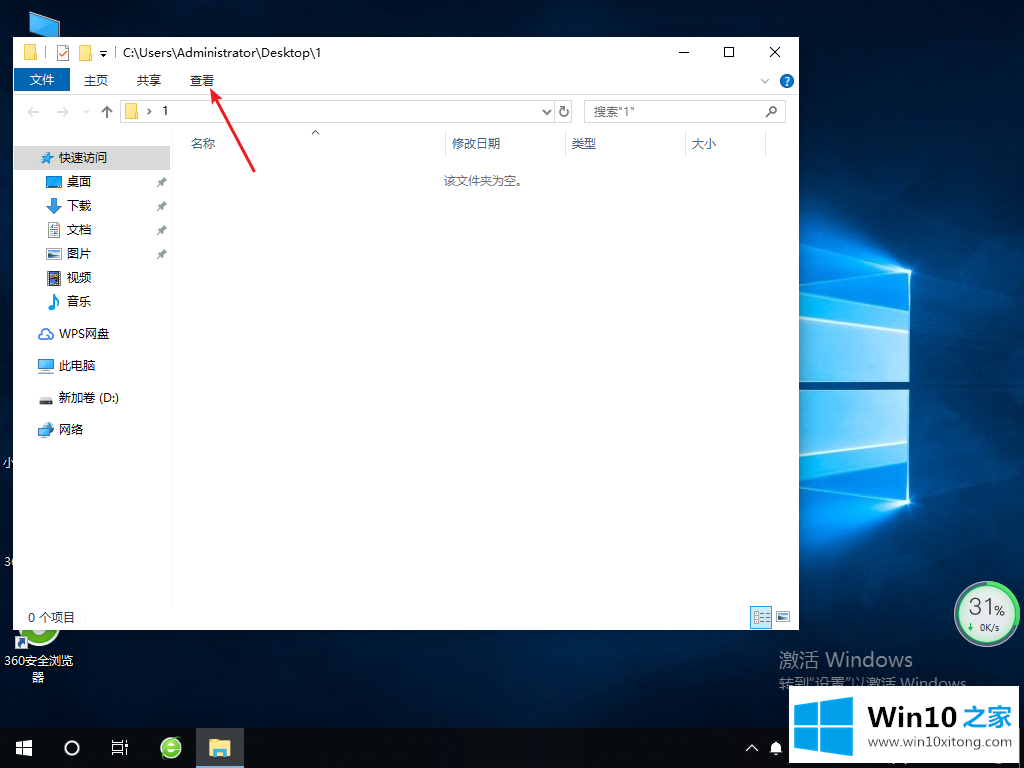
2、接着我们在弹出的页面中找到选项按钮并单击选择。
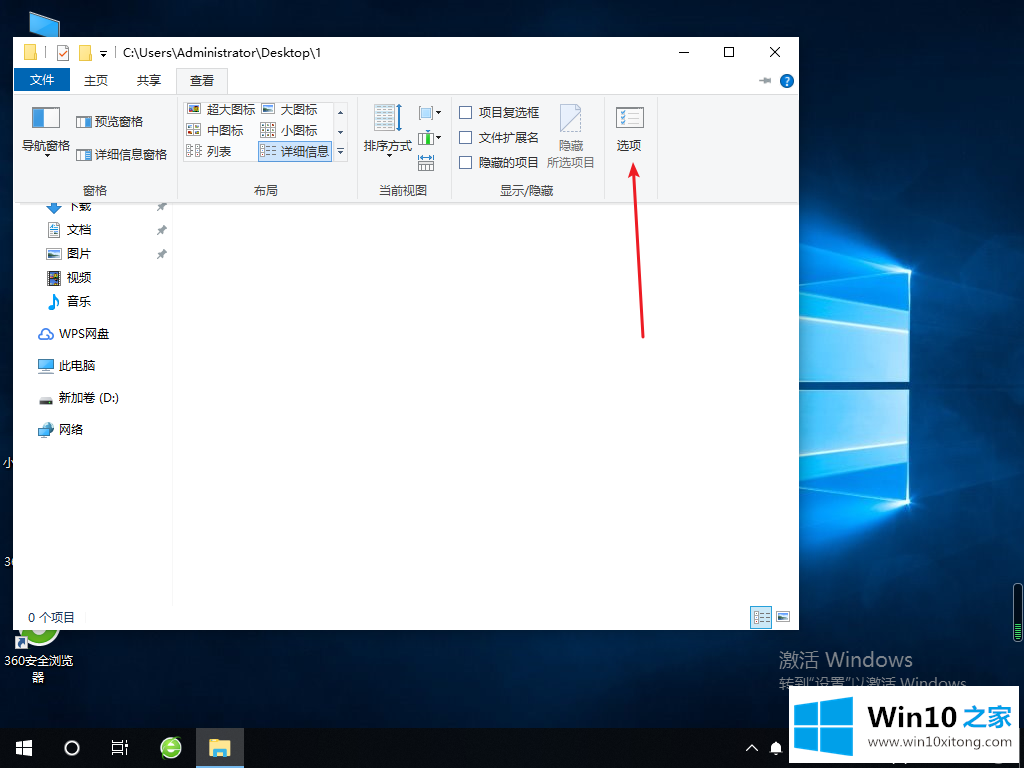
3、接着我们在选项页面中,切换查看选项页面。
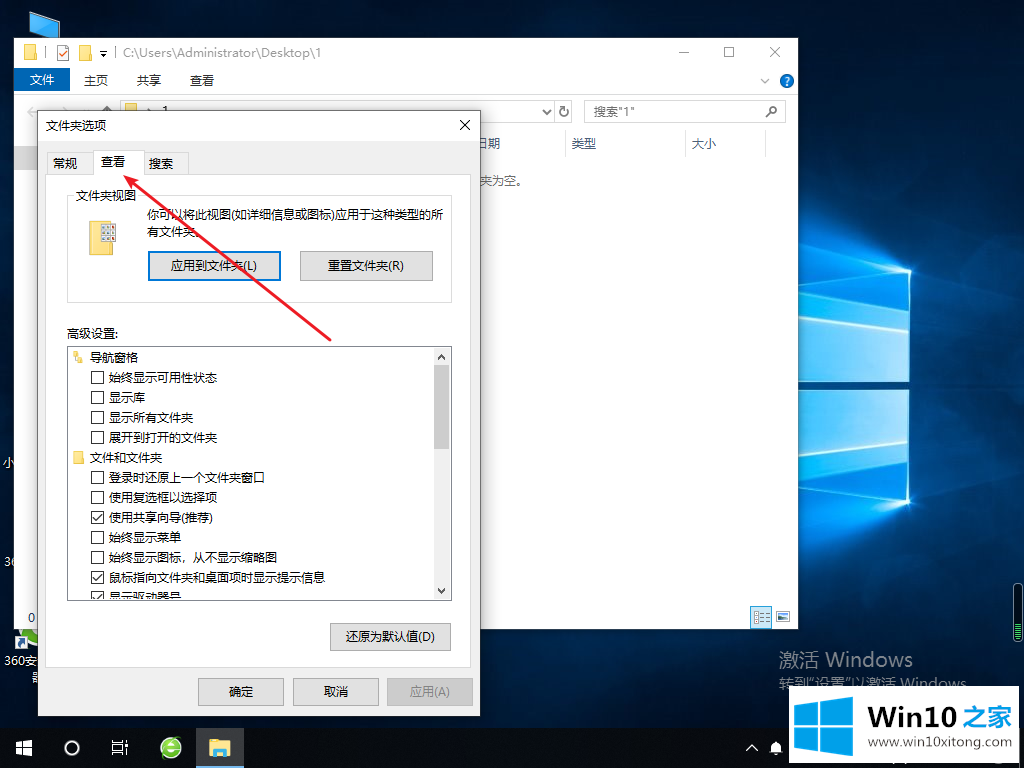
4、接着我们下滑找到隐藏已知文件类型的扩展名前面的勾取消掉,点击确认按钮即可。
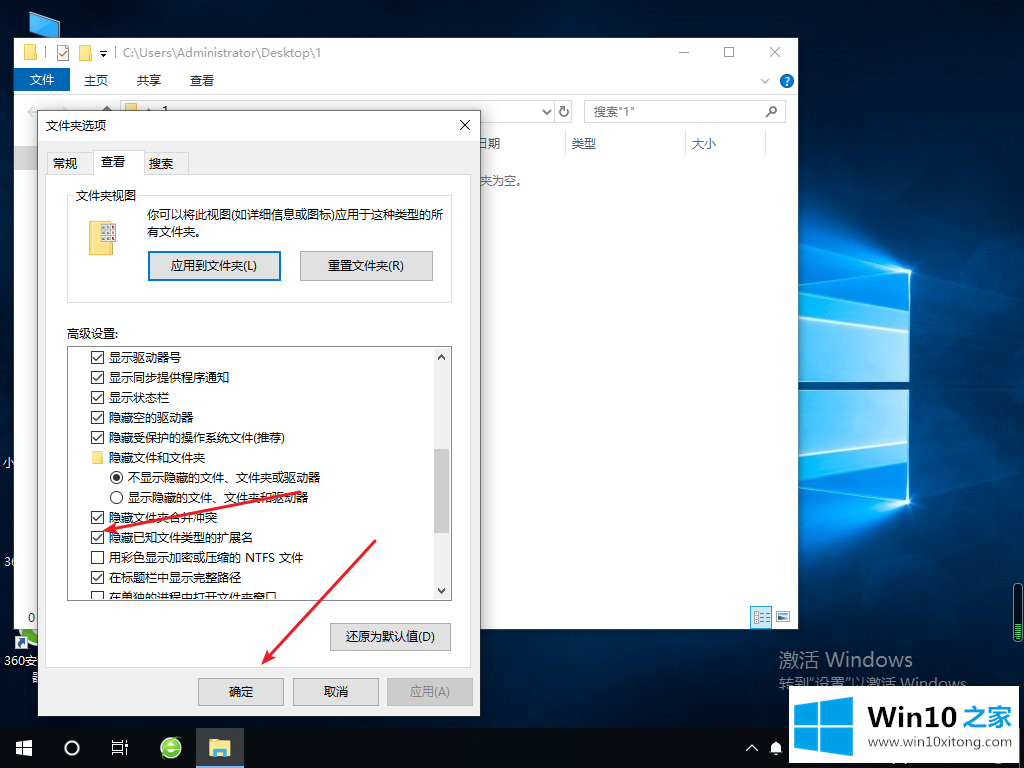
以上就是小编带来的win10文件显示后缀名图文教程的全部内容,供大家伙参考收藏。
以上的内容已经非常详细的讲解了win10文件显示后缀名图文教程的详细处理教程,要是上面对大家说的方法对大家有所帮助,很希望大家继续支持本站。